導讀
什麼是u盤安裝原版win10專業版係統?怎樣使用u盤安裝原版win10專業版係統?如何使用u冰封u盤啟動盤製作工具製作好的啟動u盤重裝原版win10專業版係統?通過以下 所介紹的u盤安裝原版win10專業版係統教程,教您使用啟動u盤如何安裝原版win10專業版係統,讓您體驗到一鍵u盤安裝原版win10專業版係統所帶來的簡單快捷。
準備工作:
① 使用u盤啟動盤製作工具製作好的啟動u盤
② 原版win10專業版係統鏡像文件(可前往微軟官網下載原版win10專業版係統)
第一步:將原版win10專業版係統鏡像放至u盤啟動盤中
首先,我們將已經下載好的原版win10專業版係統鏡像文件存放在u盤啟動盤的目錄中,如圖所示:

第二步:先把u盤啟動盤連接到電腦,重啟電腦等待出現開機畫麵時按下啟動快捷鍵,使用u盤啟動盤進入u冰封主菜單,
選擇【01】Win8PE X64 正式版,按下回車鍵進入,如圖所示:
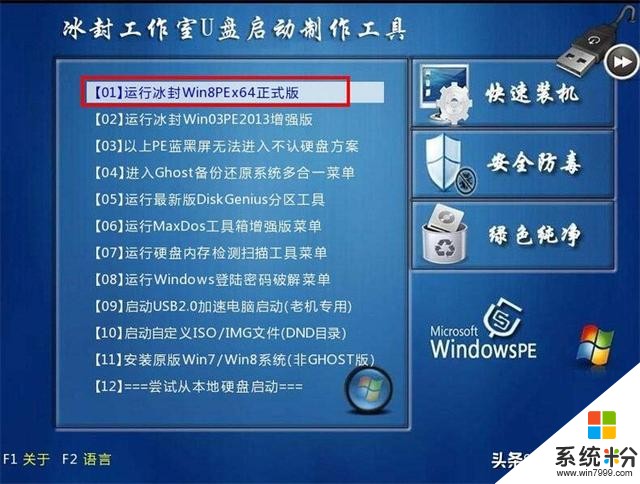
第三步:安裝原版win10專業版係統
進入pe後會自啟pe裝機工具,首先點擊"更多"將保存在u盤的係統鏡像添加進來,接著選擇c盤作係統盤存放鏡像,點擊“確定”即可,如圖所示:
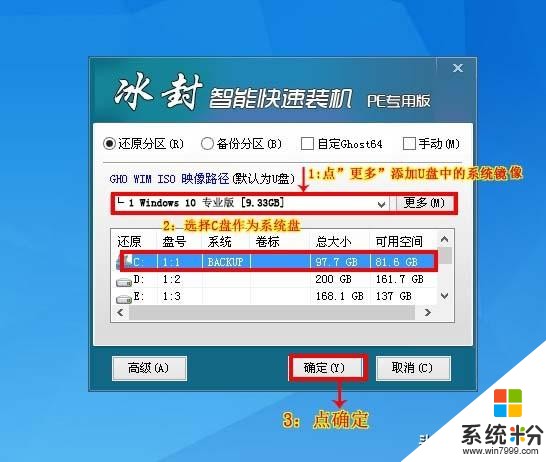
點擊"確定"後,係統會彈出格式化提示框,點擊"確定"即可,如圖所示:
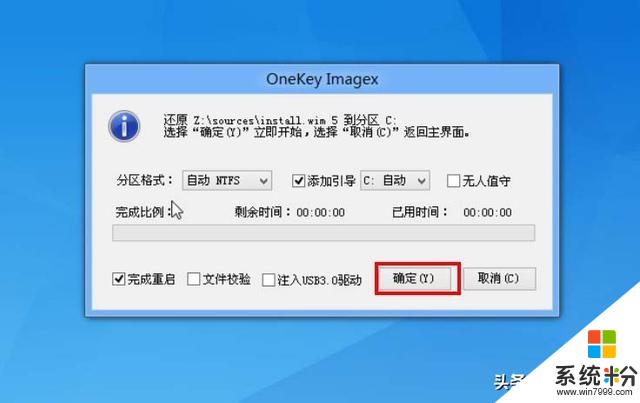
係統安裝工具會將原版win10專業版係統鏡像包釋放到所選擇的分區當中,釋放完成後所出現的提示重啟窗口中可點擊確定或者等待10秒讓電腦重新啟動,如圖所示:


重啟後係統就會自動進行安裝,我們等待完成即可,如圖所示:
重啟後係統就會自動進行安裝,我們等待完成即可,如圖所示:重啟後係統就會自動進行安裝,我們等待完成即可,如圖所示:

如何使用u盤安裝原版win10專業版係統的方法就介紹到這了,不懂怎麼安裝原版win10專業版係統的用戶,不妨參照上麵步驟嚐試操作。有什麼疑問或者不懂可以私信小編。
相關資訊
最新熱門應用

虛擬幣交易app
其它軟件179MB
下載
抹茶交易所官網蘋果
其它軟件30.58MB
下載
歐交易所官網版
其它軟件397.1MB
下載
uniswap交易所蘋果版
其它軟件292.97MB
下載
中安交易所2024官網
其它軟件58.84MB
下載
熱幣全球交易所app邀請碼
其它軟件175.43 MB
下載
比特幣交易網
其它軟件179MB
下載
雷盾交易所app最新版
其它軟件28.18M
下載
火比特交易平台安卓版官網
其它軟件223.89MB
下載
中安交易所官網
其它軟件58.84MB
下載